Chrome kann bald die Windows-Akzentfarbe auf seine UI-Elemente anwenden
Google Chrome ist nicht der benutzerfreundlichste Browser (wir suchen Sie, Vivaldi), aber es bietet eine ganze Reihe von Optionen, um das Surferlebnis etwas persönlicher zu gestalten. Sie können verschiedene Themen anwenden und zwischen dunklen und hellen Modi wechseln. Es scheint, dass Chrome in zukünftigen Updates seinen Benutzern mehr Personalisierungsoptionen bieten wird.
Werbung
Chrome-UI-Elemente können der Windows-Akzentfarbe folgen
Laut einem Patch auf Chromium Gerrit erhält Google Chrome in Zukunft möglicherweise farbenfrohe UI-Elemente, die Ihrer Akzentfarbe aus den Windows-Einstellungen folgen. Die aktuelle Version von Chrome lässt dies nicht zu und hält Tasten, Fokusringe und andere Teile der Benutzeroberfläche blau. Die Registerkartenleiste (Titelleiste) ist der einzige Teil von Chrome, den Sie mit Designs oder der Akzentfarbe aus den Windows-Einstellungen "neu malen" können.
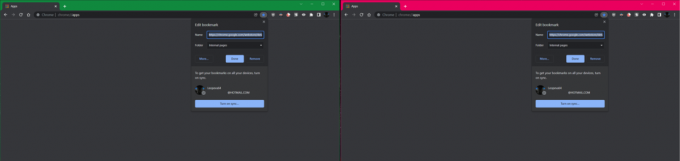
Hier sind einige Konzepte, um zu zeigen, wie die Änderung die Benutzeroberfläche in Chrome verbessern kann. Beachten Sie, dass die folgenden Bilder Mockups sind und nicht darstellen, was in zukünftigen Updates von Google Chrome erscheinen könnte.

Google Chrome erhält selten visuelle Verbesserungen und Redesigns, daher ist es schön zu sehen, dass Entwickler kosmetische Änderungen für den beliebtesten Browser in Betracht ziehen.
Es sei auch daran erinnert, dass mit einem der jüngsten Updates von Chrome ein neues experimentelles Flag eingeführt wurde, das abgerundete Ecken für Menüs in Chrome unter Windows 11. Nicht das bahnbrechendste Redesign, aber es macht Chrome im neuesten Betriebssystem von Microsoft etwas "designfreundlicher".
Chrome Canary erhält eine Option zum manuellen Hinzufügen von Passwörtern
Die zuvor erwähnten Anpassungsoptionen (abgesehen von abgerundeten Menüs) können Benutzer derzeit nicht in die Hände bekommen. Dennoch gibt es ein ziemlich bedeutendes Feature-Upgrade in Chrome Canary.
Die neueste Version von Chrome Canary hat eine neue Funktion mitgebracht, mit der Benutzer Passwörter manuell hinzufügen können. Diese Funktion wird eine willkommene Ergänzung für diejenigen sein, die Passwörter in ihren Google-Konten speichern.
Um die neue Funktion auszuprobieren, aktualisieren Sie Chrome Canary auf die neueste Version und öffnen Sie dann chrom://flaggen. Suchen Sie das Flag "Passwörter in den Einstellungen hinzufügen" und aktivieren Sie es.

Navigieren Sie nach dem Neustart des Browsers zu chrome://settings/passwords und klicke auf Hinzufügen Taste.



